Windows 8 lagringsutrymmen: Första titt
Microsoft meddelade Windows 8-konsumentenFörhandsvisning på Mobile World Congress förra veckan. En av funktionerna jag var mest intresserad av att testa ut är Storage Spaces. Lagringsutrymmen tar flera enheter och samlar dem tillsammans som de var en. Detta är liknande teknik som används i Windows Home Server version 1 som kallas Drive Extender.
Du behöver minst en extra enhet anslutentill ditt Windows 8-system. Betydelse av din lokala (C :)-enhet och en annan intern eller extern enhet. Men för bästa resultat, vill du lägga till minst två extra enheter. Två enheter låter dig använda spegling som kopierar eller "speglar" data på båda enheterna. I händelse av ett diskfel har du fortfarande alla dina säkerhetskopierade filer.

Diagram kredit: Microsoft
Här ställer jag in lagringsutrymmen på ett Windows 8 Consumer Preview-system och två externa enheter. En 1 TB Western Digital Min bok och en Fantom Green Drive med 2 TB.
Från Metro Start-skärmen tryck på Windows Key + W tangentbordsgenväg. Sökrutan visas med Inställningar markerade. Typ: lagringsutrymmen och tryck på Enter eller klicka på ikonen till vänster.
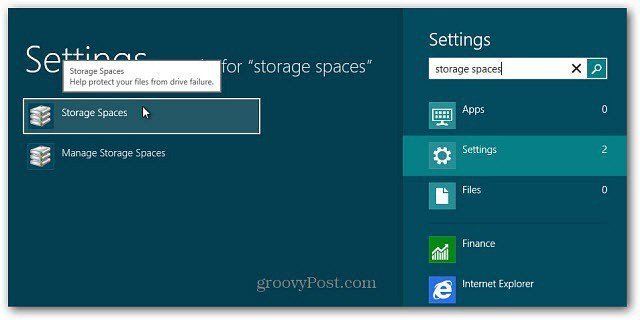
Alternativt öppnar du Kontrollpanelen, byter vy till Stora ikoner och klickar på Lagringsutrymmen.
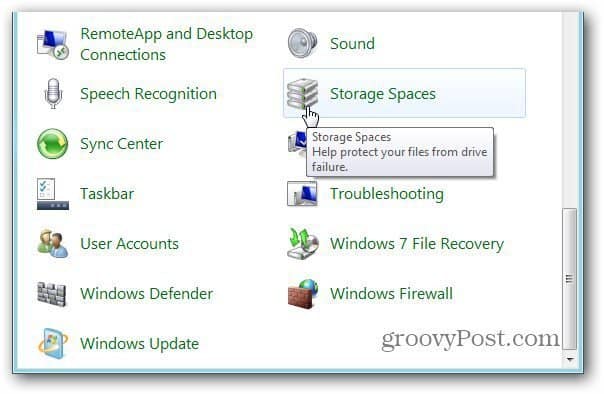
Fönstret Storage Spaces öppnas. Klicka på Skapa en ny pool och lagringsutrymme.
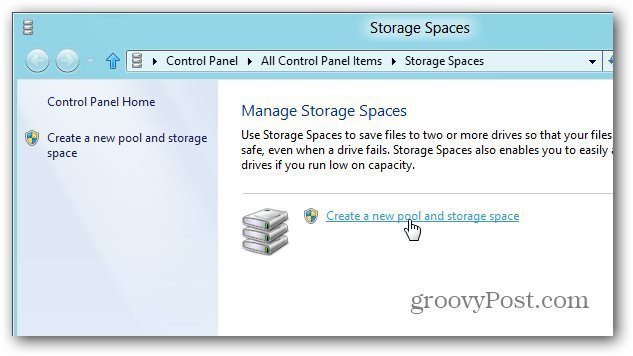
Fönstret Skapa en lagringspool öppnas. Den ser de externa enheterna som jag anslöt till mitt system. Du ser en varning om att data raderas, så se till att du har säkerhetskopierat all data du vill spara. Klicka på Visa filer för att se de data som finns på endera enheten.
Eller bara använda en ny enhet. Kontrollera enheterna och klicka sedan på Skapa pool.
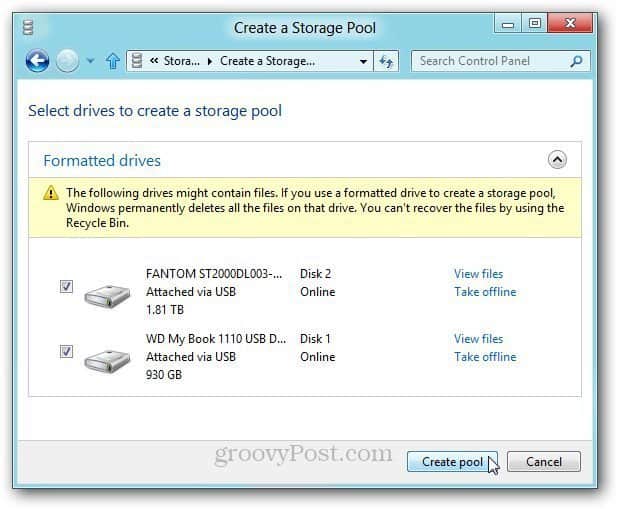
Systemet förbereder enheterna för att skapa en Storage Pool.
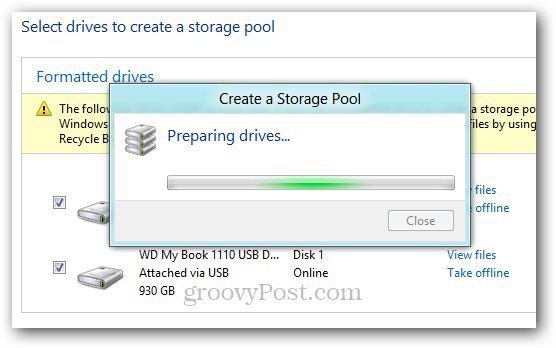
Ge sedan lagringspoolen ett namn- och enhetsbrev. Jag valde en bokstav mot slutet av alfabetet för att undvika konflikter när jag ansluter andra tum- och externa enheter.
Under Resiliency väljer du Tvåvägsspegel från rullgardinsmenyn. Den här inställningen lagrar två kopior av dina data på varje enhet. Så om en enhet misslyckas har du fortfarande en säkerhetskopia.
För storlek delar den upp den totala lagringen i hälften medstandard. Du kan dock göra den logiska storleken så stor som du vill. Om jag till exempel har gjort det 5 TB kommer jag att få ett meddelande om att lägga till mer lagringsutrymme när mer plats behövs. Klicka på Skapa lagringsutrymme.
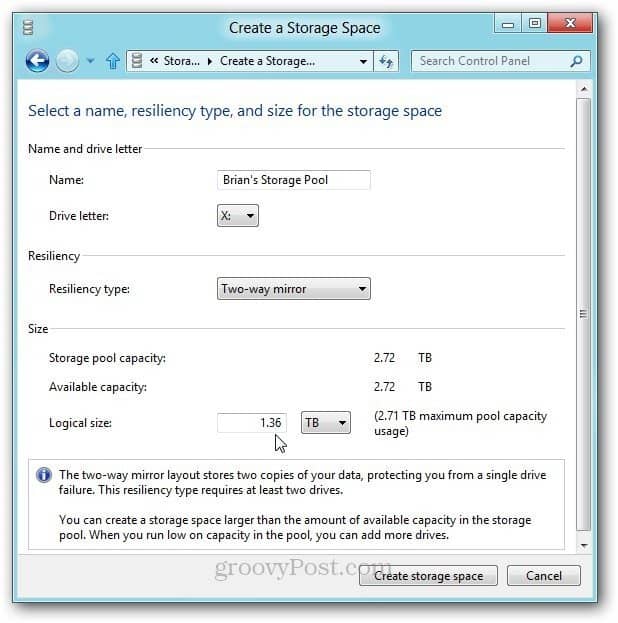
Windows 8 börjar formatera enheterna och skapa lagringspoolen.
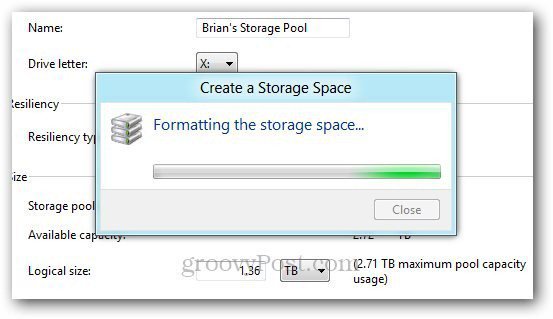
När lagringspoolen har skapats visas den iDator som en enda hårddisk. De poolade enheterna fungerar som en. Du kan använda den precis som alla andra anslutna enheter på ditt system. Du kan också använda BitLocker eller TrueCrypt i Storage Pool för att kryptera dina data.
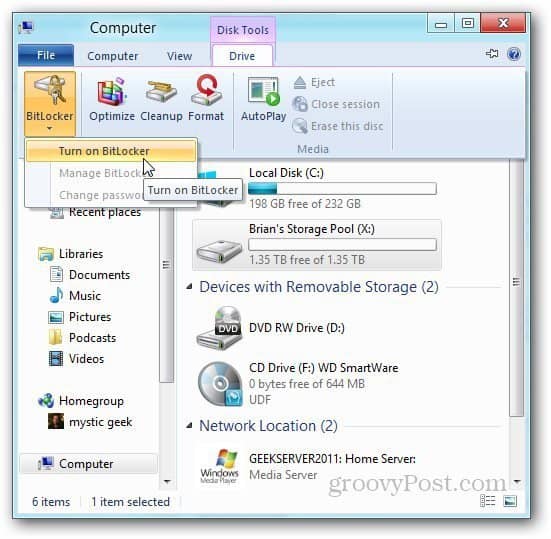
Här flyttar jag några filer som finns på min WHS 2011 HP ProLiant Microserver till Storage Pool med den nya kopieringsfunktionen i Windows 8.
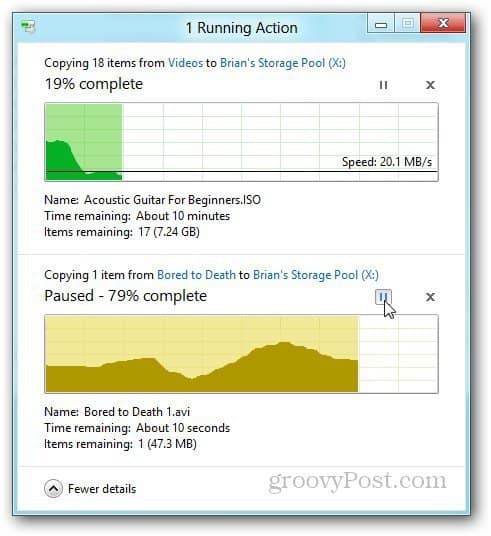
Gå till Hantera lagringspool för att visa filer, byta namn på den eller byta namn på enskilda enheter i poolen.
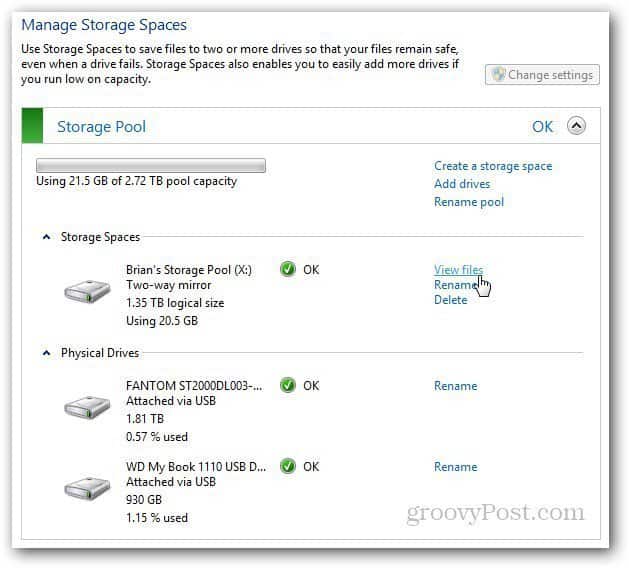
Om du vill radera en lagringspool av någon anledning klickar du på Radera pool.
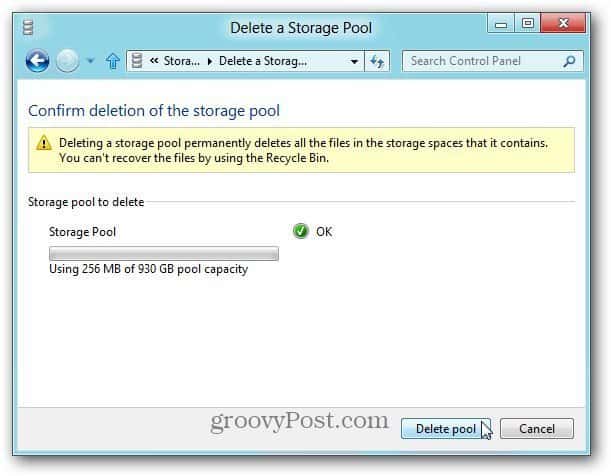
Att vara en Windows Home Server-entusiast, gör detJag undrar om Storage Spaces tillsammans med HomeGroup-funktionen skulle kunna ersätta behovet av att ha en WHS- eller Network Attached Storage (NAS) -enhet i ett hemnätverk. Eftersom poolen med enheter fungerar som en enda enhet, säkerhetskopierar du dina data till dem med SyncToy, säkerhetskopieringsverktyget i Windows eller valfritt antal säkerhetskopieringsprogram från tredje part.
Jag har precis börjat testa lagringsutrymmen. Det är en spännande funktion med många möjligheter. Det finns intressanta saker du kan göra via Power Shell-kommandon också. Jag kommer att gå igenom de mer avancerade alternativen i följande artiklar. Nu har du en grundläggande förståelse för hur Storage Spaces fungerar och hur du ställer in det för dig själv.
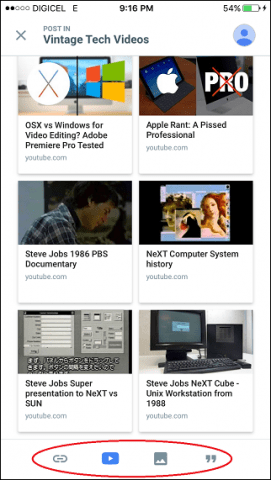









Lämna en kommentar